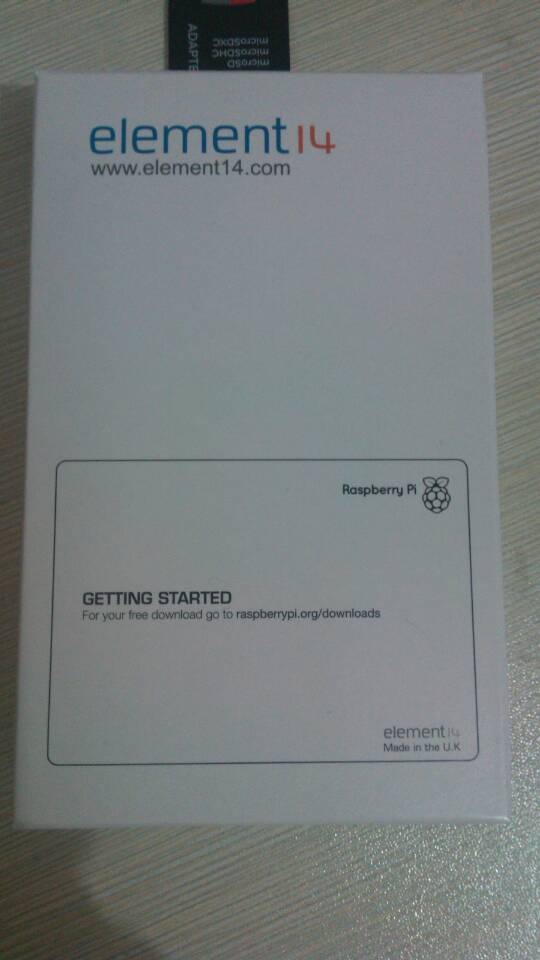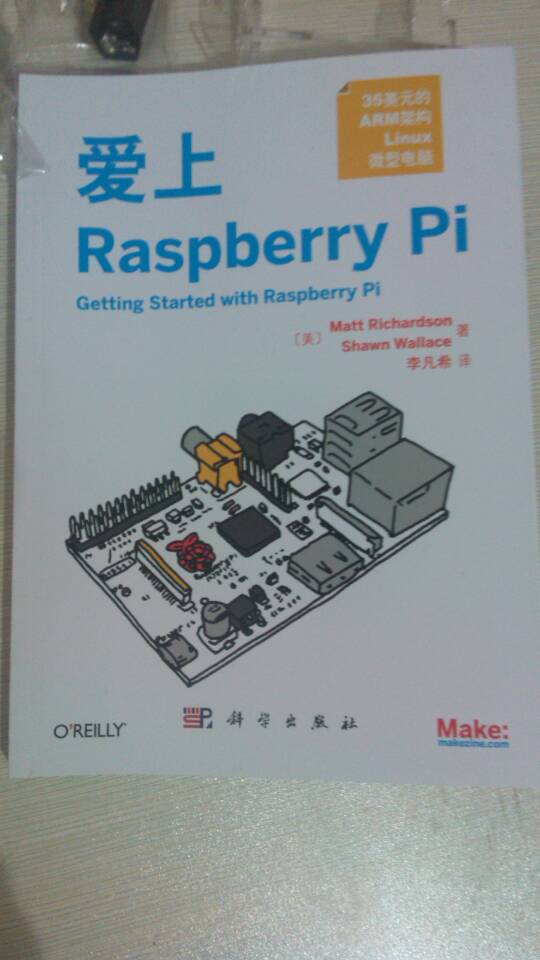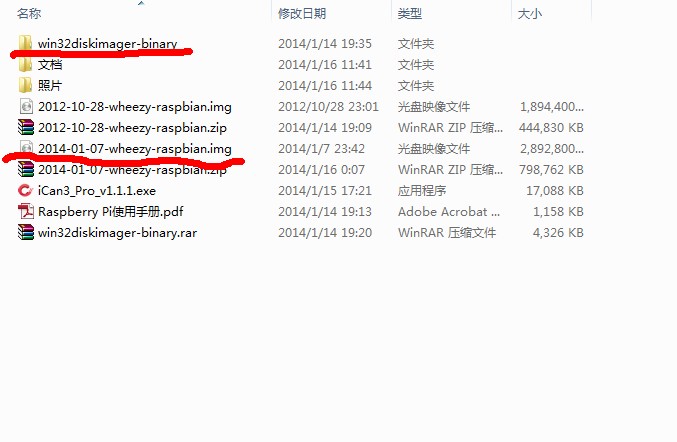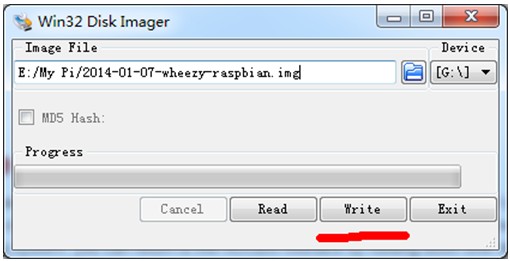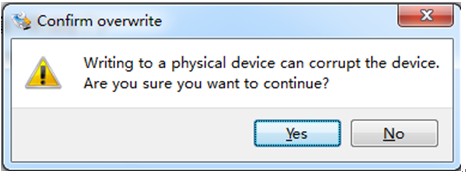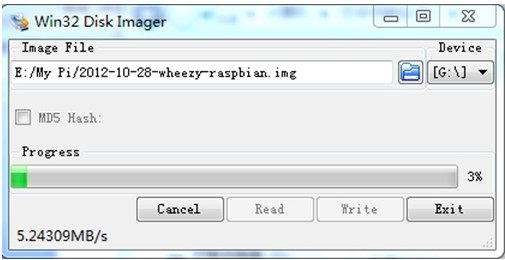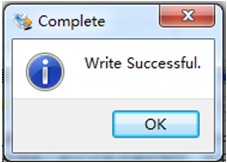第二次关注树莓派,一时兴起,决定弄一个玩玩,做事一定要雷厉风行,不要拖泥带水,说干就干,从下绝心到收到货用了不到24小时
Raspberry Pi, 简称Rpi或者RasPi, 中文名称为“树莓派”,是一款基于ARM的微型电脑主板,以SD卡为内存硬盘。主要用于教育用途,专为业余兴趣者和想学习编程的年轻人们设计的,提供一个具有最基本功能的,廉价的硬件平台。其尺寸只有信用卡大小,运行速度比台式机稍慢,但已具备了电脑的所有基本功能,只需接通电视机和键盘,就能执行如电子表格,文字处理,玩游戏,播放高清视频等诸多功能。Raspberry Pi的GPU运算能力达到1G pixel每秒,1.5Gtexel每秒或24 GFLOPs的普通运算,并且符合OpenGL 2.0标准,换而言之,它的图形能力跟初代Xbox的图形能力相约。Raspberry Pi有A,B两板。A板提供一个USB接口,配备256MB内存,功率2.5W,500mA; B板提供两个USB接口,HDMI输出和10/100自适应以太网端口,配备512MB内存,功率3.5W,700mA。
软件支持
支持安装以下操作系统及这些操作系统下的软件:
Debian GNU/Linux
Raspbian OS
Fedora
Arch Linux ARM
RISC OS
FreeBSD
另外还支持Android和多媒体中心XBMC(www.xbian.org)
应用前景
根据来自媒体和社区的信息,Raspberry PI可以用来以下方面:
1、多媒体播放器:树莓派能解1080p,每秒30帧;(适合大众操作)
2、客厅游戏机(适合大众)
3、复古PC(适合大众)
4、网络电视(适合大众)
5、低端电脑(适合大众):网络浏览、文字处理、计算机学习
6、仿真箱
7、儿童识字机:类似国内读写机、听读记等等。
8、数控机床的电机控制
9、分布式计算机集群
10、监测
11、车载电脑
12、车载GPS
13、智能机器人
14、服务器
15、电子相册
16、MySQL群集+ Apache或ngnix
17、远程(家庭)监控
18、家用报警器/自动化系统
19、下载机
20、钓鱼智能探测系统
21、飞行器
22、便携式人体生理健康测量仪
23、数据远程采集、测量
24、各种项目的集成等
第三篇、
USB转TTL
zigbee协调器
评分申请表
基础分—报名成功
得分项目
自评分数
版主打分
说明
2
2
基础分—论坛发主题帖
5
5